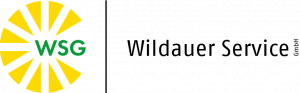Barrierefreiheitsfunktionen
**Barrierefreiheit – Unser Anspruch**
Digitale Barrierefreiheit heißt für uns: Jeder Mensch soll unsere Online-Angebote problemlos nutzen können – unabhängig von Einschränkungen, Alter oder technischer Ausstattung. Das ist gesetzlich vorgeschrieben und Teil unseres Selbstverständnisses als soziale Organisation.
**Was bedeutet digitale Barrierefreiheit?**
Digitale Barrierefreiheit umfasst viele Maßnahmen. Ziel ist, dass alle Menschen – auch mit Seh-, Hör- oder kognitiven Einschränkungen oder ohne spezielle Technikkenntnisse – Informationen selbstständig nutzen können. Dazu gehören:
* verständliche Texte und klare Navigation,
* gute Kontraste und anpassbare Schriftgrößen,
* Alternativtexte für Bilder,
* bedienbare Formulare,
* nutzbare Inhalte auch ohne Maus.
Barrierefreiheit nützt nicht nur Menschen mit Einschränkungen – sie verbessert die Nutzung für alle.
**Was wir tun**
Wir gestalten unsere Webseiten schrittweise barrierefrei. Dabei orientieren wir uns am Barrierefreiheitsstärkungsgesetz (BFSG) und an den WCAG 2.1 – Stufe AA.
**Unsere Maßnahmen:**
* Wir prüfen unsere Inhalte regelmäßig auf Barrierefreiheit.
* Neue Webprojekte werden von Beginn an barrierefrei geplant.
* Unsere Mitarbeitenden werden geschult.
* Bei Bedarf holen wir externe Expertise dazu.
**Aktueller Stand**
Unsere Seiten sind derzeit **teilweise barrierefrei**. Einige Inhalte entsprechen bereits den Anforderungen, andere werden überarbeitet – zum Beispiel:
* PDFs, die noch nicht barrierefrei sind,
* Videos ohne Untertitel,
* Seiten mit zu geringem Kontrast oder fehlenden Alternativtexten.
Wir arbeiten kontinuierlich daran, bestehende Barrieren abzubauen.
**Barriere entdeckt? Sagen Sie uns Bescheid!**
Wenn Ihnen eine Barriere auffällt, geben Sie uns bitte Bescheid. So helfen Sie uns, besser zu werden.
Wir antworten in der Regel innerhalb von zehn Werktagen.
**Keine Rückmeldung? So leiten Sie ein Durchsetzungsverfahren ein**
Sollten Sie innerhalb von drei Wochen keine oder keine zufriedenstellende Rückmeldung erhalten, können Sie sich an die zuständige Durchsetzungsstelle wenden:
**Ministerium für Soziales, Gesundheit, Integration und Verbraucherschutz des Landes Brandenburg**
Durchsetzungsstelle für digitale Barrierefreiheit
Henning-von-Tresckow-Straße 2–13, Haus S
14467 Potsdam
📞 0331 866‑5048
📧 [Durchsetzung.BIT@MSGIV.Brandenburg.de]
Weitere Informationen finden Sie auf der Webseite des Ministeriums.
**Unser Ziel bleibt: Barrierefreiheit für alle**
Barrierefreiheit ist kein einmaliger Akt, sondern ein laufender Prozess. Wir tragen Verantwortung – gegenüber allen, die unsere Angebote nutzen. Deshalb arbeiten wir weiter: Schritt für Schritt.
**Stand: 06/2025**
Verwendung der Barrierefreiheitsfunktionen von Windows
Bildschirmleser (Narrator): Aktivieren Sie den Narrator, um Text auf dem Bildschirm vorlesen zu lassen. Dies unterstützt sehbehinderte Nutzer bei der Navigation und Nutzung von Anwendungen.
Bildschirmtastatur: Stellen Sie eine virtuelle Tastatur bereit, die mit der Maus oder per Touch bedient werden kann, um Nutzern mit motorischen Einschränkungen die Eingabe zu erleichtern.
Hoher Kontrastmodus: Ermöglichen Sie die Aktivierung des hohen Kontrastmodus, um die Lesbarkeit von Text und die Sichtbarkeit von Benutzeroberflächenelementen zu verbessern.
Spracherkennung: Nutzen Sie die Spracherkennungsfunktion, um Sprachbefehle zu ermöglichen und so die Bedienung für Nutzer mit eingeschränkter Mobilität zu erleichtern.
1. Bildschirmleser (Narrator)
Ein-/Ausschalten: Win + Strg + Eingabetaste
Schnelle Hilfe (Narrator-Taste + F1): Zeigt eine Liste der Befehle an
2. Bildschirmlupe (Zoom-Funktion)
Ein-/Ausschalten: Win + Plus (+)
Herauszoomen: Win + Minus (-)
Bildschirm-Lupe schließen: Win + Esc
Ansichtsmodus wechseln: Strg + Alt + Maus-Scrollrad oder Strg + Alt + Pfeiltasten